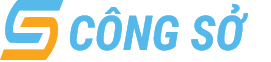
Môi trường công sở hiện đại: tìm thuê văn phòng coworking
Xây dựng thương hiệu: thiết kế in ấn bộ nhận diện, may đồng phục
Nguồn nhân lực chất lượng: kỹ năng thương mại điện tử, ngoại ngữ
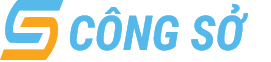
Môi trường công sở hiện đại: tìm thuê văn phòng coworking
Xây dựng thương hiệu: thiết kế in ấn bộ nhận diện, may đồng phục
Nguồn nhân lực chất lượng: kỹ năng thương mại điện tử, ngoại ngữ
Asus X550LD Core i7
Asus X550LD Core i7 là sản phẩm của nhà sản xuất Asus với cấu hình mạnh mẽ, thiết kế tinh tế và đẳng cấp. Asus X550LD được trang bị màn hình 15.6 inch độ phân giải 1366 x 768 pixels cùng với công nghệ hiển thị HD LED, hơn thế nữa máy còn trang bị Cad đồ họa rời 2GB NVIDIA GeForce GT 840M cho chất lượng hiển thị sắc nét với màu sắc chân thực, sống động. Là sản phẩm cao cấp nên X550LD có thiết kế mỏng và sang trọng hơn với những sản phẩm cùng hãng cấu hình thấp hơn. X550LD sở hữu bộ vi xử lý Intel Core i7 4510U trang bị thanh Ram 6GB và cho phép hỗ trợ tối đa lên tới 16GB, tốc độ xử lý 2.0 Ghz và tối đa là 3.1 Ghz đáp ứng tốt nhu cầu sử dụng của bạn về mọi lĩnh vực công việc cũng như giải trí. Asus trang bị cho sản phẩm cao cấp này viên pin Li-ion 3 cell với thời gian hoạt động 2 – 3 giờ

Asus X550LD Core i7
Dell N5547 i7
Thương hiệu DELL với nhiều sản phẩm nổi tiếng trên thị trường về sự bền bỉ và cấu hình mạnh mẽ. Sản phẩm nổi bật nhất của nhà sản xuất DELL vào thời điểm hiện tại đó chính là chiếc laptop cao cấp Dell N5547. N5547 được người dùng ưa thích bởi thiết kế đẹp, tương đối mỏng và sang trọng. Chiếc laptop này chỉ mỏng có 21,8mm và nặng 2,38kg và nó trông sang trọng, mạnh mẽ hơn với lớp vỏ bằng nhôm bên ngoài được thiết kế đầy tinh tế. Dell Inspiron N5547 được trang bị màn hình True Life 15,6inch độ phân giải 1366 x 768 pixel chất lượng hiển thị tuyệt vời. Dell Inspiron N5547 là một trong những chiếc laptop đầu tiên tại thị trường Việt Nam được trang bị bộ vi xử lý Haswell mới nhất từ nhà sản xuất Intel. Dòng chip mới này với nhiều ưu điểm mới, ngoài việc cho tốc độ xử lý nhanh hơn thì nó còn tiết kiệm năng lượng và hoạt động mát mẻ hơn rất nhiều các dòng chip cũ. Bộ vi xử lý mạnh mẽ core i7 cho thao tác xử lý nhanh với tốc độ khôn tưởng. Được trang bị thanh Ram với dung lớn 8GB cho máy xử lý những tác vụ đa nhiệm mượt mà, chính xác. Rất phù hợp với cả những ai theo đồ họa bởi máy sử dụng Card đồ họa rời AMD R7 M265 2GB cho hình ảnh hiển thị sắc nét, tinh tế bên cạnh đó nó sẽ giúp cho những người chơi game hài lòng khi nó chạy tốt những game 3D nặng như PES 2014, Need for Speed, …

Dell N5547 i7
HP Pavilion 15
Sản phẩm đáng chú ý nhất trong phân khúc cao cấp với bộ vi xử lý Core i7 dưới 20 triệu đó là chiếc Pavilion 15 của nhà sản xuất HP. Nếu bạn là fan của nhà sản xuất HP chắc hẳn sẽ không thể bỏ qua chiếc Laptop cao cấp này. Được đánh giá ngang bằng với 2 sản phẩm trên tuy nhiên sản phẩm này hiện chỉ có mức giá rẻ HCM là 16.990.000đ. Pavilion 15 có một thiết kế trẻ trung, sang trọng với màu đen sáng bóng càng tăng thêm vẻ lịch sự, cao cấp của sản phẩm này. Màn hình 15.6 inch với độ phân giải 1366 x 768 HD LED cho bạn những giây phút giải trí thoải mái, hấp dẫn với những hình ảnh sắc nét hay những bộ phim Full HD. HP PAVILION 15-N052TX được HP trang bị cấu hình mạnh mẽ với bộ xử lý intel Core i7-4500U tốc độ 3.1 GHZ, ram 4Gb đem lại hiệu năng xử lý đa nhiệm tuyệt vời, mượt mà và chính xác. Máy sử dụng card màn hình rời Nvidia GeForce GT 740M 2GB mạnh mẽ đem lại hiệu năng xử lý đồ họa mượt mà trên các game 3D mới nhất và các phần mềm xử lý đồ họa.

HP Pavilion 15
Những điều cần biết về pin laptop mới
Pin mới thông thường sẽ trong tình trạng xả và cần phải được sạc điện trước khi dùng. Pin nên được xả và sạc tối thiểu 4-6 lần để có thể đạt được tối đa dung lượng của nó (sạc đủ 12 tiếng và xả hoàn toàn). Đôi khi bộ sạc laptop của bạn sẽ tự động dừng sạc giữa chừng. Nếu điều này xảy ra, bạn chỉ cần tháo pin khỏi laptop và cắm vào lại, chu kỳ sạc nên được bắt đầu lại từ đầu. Bạn cũng đừng lo lắng khi điều này diễn ra nhiều lần trong khoảng thời gian sạc đầu tiên. Một số laptop dễ xảy ra trường hợp chặn tiếp nhận pin của bên thứ 3 nếu chúng có phần mềm BIOS phiên bản cũ được cài đặt trong máy. Nếu sự cố xảy ra, bạn cần kiểm tra website của nhà sản xuất laptop để nâng cấp phần mềm này. Mỗi lần nâng cấp như vậy, việc chăm sóc pin sẽ được tối giản hóa.
Các loại pin Lithium nên được sạc và xả khoảng 30 lần. Nếu bạn không có ý định sử dụng pin trong khoảng 4-8 tuần hoặc lâu hơn, tốt hơn hết bạn nên tháo pin khỏi laptop và bảo quản nơi thoáng mát. Khi bạn muốn sử dụng lại, sạc pin trước khi dùng là cần thiết. Một lời khuyên khác: để mức pin xuống dưới 50% trước khi sạc. Việc làm này sẽ giúp pin đạt được dung lượng sạc tối đa.
Điều này còn tùy vào nhu cầu năng lượng của mỗi loại máy. Tuổi thọ pin dài hay ngắn tùy vào số lần bạn sử dụng, trong bao lâu và điều kiện bảo quản như thế nào.
Trước khi làm điều đó, hãy đọc qua hướng dẫn để đảm bảo rằng bạn đang làm đúng theo quy trình. Đa số pin laptop phải sạc và xả nhiều lần trước khi nó đạt tới mức dung lượng tối đa. Kiểm tra bộ sạc có hoạt động bình thường không. Nếu pin tự động dừng sạc trong khi pin chưa đầy, hãy tháo pin khỏi máy và khởi động lại. Bạn phải thực hiện nhiều lần, điều này hoàn toàn bình thường.
Bình thường. Đa số pin đều tỏa nhiệt trong quá trình sạc và xả.
Cơ bản mà nói, tỷ lệ pin cho bạn biết tỷ lệ giữa điện áp và cường độ dòng điện. Mỗi loại pin đều công khai rõ ràng thông tin này cho bạn, để đảm bảo rằng điện áp của pin mới tương thích với pin được thay thế. Trong một vài trường hợp, chẳng hạn khi mà cả pin Li-Ion và Ni-Mh đều phù hợp với dòng máy, tỷ lệ điện áp có thể cao hơn pin được thay thế. Hãy kiểm tra hướng dẫn để xem cái nào phù hợp (hoặc gọi cho chúng tôi để được tư vấn). Còn với tỷ lệ cường độ dòng điện, pin mới có thể cao hơn pin cũ của bạn - nhưng không có nghĩa nó không tương thích với máy tính của bạn mà vẫn có thể sử dụng lâu bền vì laptop tự động điều chỉnh cường độ dòng điện phù hợp với các mạch bên trong kể cả khi nó nhận vào nguồn điện có cường độ lớn hơn.
Tiêu chí chọn và nâng cấp RAM cho laptop
Điều đầu tiên cần biết khi nâng cấp RAM
Trước khi bạn có thể nâng cấp RAM cho hệ thống của bạn, điều đầu tiên bạn phải làm là xác định được loại RAM được hỗ trợ bởi bo mạch chủ (mainboard). Thông tin này có sẵn trong sách hướng dẫn bo mạch chủ của bạn, hoặc trực tuyến tại trang web của nhà sản xuất bo mạch chủ. Một vấn đề khác, bạn sẽ cần phải xem xét là bao nhiêu bộ nhớ bạn sẽ cần? Trên website, các nhà sản xuất bo mạch chủ sẽ cung cấp thông tin về kích thước bộ nhớ, và bạn cũng sẽ cần phải tìm ra bao nhiêu bộ nhớ là cần thiết, ở mức tối thiểu, đối với hệ điều hành bạn đang sử dụng.
Khả năng tương thích với hệ thống
Trong suốt chiều dài lịch sử phát triển hơn 10 năm của RAM từ khi lần đầu xuất hiện năm 1997 SDRAM ra đời với thông số băng thông PC66, tốc độ bus 66MHz; năm 1999 RDRAM 800MHz; năm 2000 lần đầu xuất hiện DDR – SDRAM 266MHz; 2004 DDR2 – SDRAM 533MHz; năm 2007 DDR3 – SDRAM 1066MHz ~ 1333MHz ~ 1600MHz…., cho tới nay các nhà phát triển phần cứng nói chung và RAM nói riêng đã chia RAM ra làm hai loại: một loại dùng cho desktop DIMM (Dual In-Line Memory Module) có kích thước dài từ 4,5 đến 5 inch có số chân cắm tương thích với khe cắm từ 100, 168, 184, hoặc 240 chân; một loại dùng cho laptop SO DIMM (Small Outline DIMM) có kích thước ngắn hơn, từ 2,5 đến 3 inch và có số chân cắm tương thích là 72, 100, 144, hoặc 200 chân.
Thiết kế DIMM có khác biệt giữa 3 tiêu chuẩn DDR. Không chỉ có việc DDR3 không tương thích với khe cắm DDR2 và DDR2 sẽ không tương thích với hệ thống DDR cũ, mà thậm chí nó còn không vừa với khe DDR. Cố gắn vào có thể sẽ làm vỡ mainboard hoặc gãy RAM. May là DDR và DDR2 khá là hiếm và hiện nay hầu như không còn sử dụng nữa. Vì thế, để chọn cho đúng RAM gắn vào laptop, cách nhanh nhất là bạn so sánh hình dạng và kích thước vật lý của RAM: các chân cắm, khe gài để cắm đúng vào vị trí khe RAM trên bo mạch chủ
Giới hạn dung lượng RAM
Một điều có thể bạn chưa biết là khi chúng ta sử dụng hệ điều hành Windows XP (hoặc hệ điều hành khác 32-bit) thì chỉ sử dụng được tối đa gần 4GB bộ nhớ trong toàn bộ hệ thống. Điều này bao gồm card đồ họa của bạn và bất kỳ thiết bị ngoại vi khác mà sử dụng ngay cả các bit nhỏ của bộ nhớ.
Bạn sẽ gặp phải "vấn đề" khi vẫn sử dụng hệ điều hành Windows XP nhưng lại muốn card đồ họa xử lý siêu nhanh và dung lượng RAM của card lớn. Hiện nay, có rất nhiều card đồ họa có dung lượng 1GB ~ 2GB bộ nhớ RAM Video, điều đó có nghĩa là dung lượng RAM trên được tính tổng vào trong gần 4GB tối đa mà Windows XP sử dụng.
Rất nhiều người đã bỏ tiền ra để mua 6GB hay thậm chí là 8GB RAM cho một hệ điều hành 32-bit và đây quả thật là một sự lãng phí lớn và thiếu hiểu biết.
Câu trả lời cho các bạn là: nếu bạn muốn sử dụng 4GB RAM trở lên, bạn nên sử dụng hệ điều hành 64-bit (như Windows Vista, Windows 7 hoặc Windows 8) và nếu bạn muốn sử dụng dung lượng RAM lớn trên Windows XP thì bạn phải cân nhắc kỹ trong việc cân bằng giữa dung lượng RAM cần thiết cho hệ thống và card đồ họa nhưng vẫn ở trong giới hạn 4GB.
Lựa chọn RAM phù hợp
Với đa số người dùng thì việc nâng cấp RAM thường sẽ là sự lựa chọn đơn giản, phù hợp và hợp lý về mặt kinh tế đối với họ. Những người sử dụng máy tính thông thường thì không quan tâm lắm đến khả năng tản nhiệt và hiệu suất làm việc của RAM, nhưng với những người am hiểu máy tính hơn hoặc những tín đồ công nghệ, hoặc game thủ thì việc trang bị cho mình những thanh RAM đòi hỏi có độ bền cao, khả năng tản nhiệt tốt bên cạnh khả năng làm mát của hệ thống để có thể nâng cao khả năng chạy ổn định
Những loại CPU đời mới hỗ trợ rất tốt chạy kênh đôi RAM. Hiệu suất làm việc, thời gian di chuyển dữ liệu cũng như tốc độ làm việc của hệ thống cũng tăng lên đáng kể khi máy tính của bạn chạy với hai thanh RAM. Nếu cần hiệu năng cao, tính ổn định, các nhà sản xuất RAM cũng có sẵn những bộ kit hai thanh (dual channel). Đây là những cặp RAM đồng nhất về chất lượng, cùng số lượng chip nhớ, thông số kỹ thuật được tối ưu nhằm đảm bảo hệ thống hoạt động ổn định trong thời gian dài.
Nguồn: https://giarehcm.org/tham-khao-cac-dong-laptop-core-i7-gia-duoi-20-trieu/177
Tin nổi bật Việc Làm

